ปรากฎว่าหลายคนไม่มีโอกาสซื้อสมาร์ทโฟนที่ทำงานบนพื้นฐานของระบบปฏิบัติการ Android อย่างไรก็ตามในบางกรณีมันไม่น่าเป็นไปได้ที่คุณจะทำได้โดยไม่ต้องใช้แพลตฟอร์มมือถือ เรากำลังพูดถึงบริการและพอร์ทัลที่หลากหลายซึ่งเกี่ยวข้องกับการใช้ Android OS เพื่อการอนุญาตที่ปลอดภัยและโอกาสอื่น ๆ อีกมากมาย
ตัวอย่างเช่นบริการเกมคอมพิวเตอร์ Steam (แพลตฟอร์มสำหรับการขายการพัฒนาคอมพิวเตอร์) แนะนำให้ใช้ร่วมกับแอปพลิเคชันมือถือซึ่งไม่เพียง แต่ช่วยให้สามารถดำเนินการทั้งหมดได้อย่างรวดเร็วและแม้จะไม่จำเป็นต้องเข้าถึงพีซี นอกจากนี้ยังช่วยให้คุณมั่นใจได้ว่าข้อมูลความปลอดภัยที่เป็นไปได้มากที่สุดในวันนี้ สถานการณ์อยู่ในลักษณะที่ไม่มีสมาร์ทโฟนตอนนี้ไม่สะดวกสบายจริงๆโดยเฉพาะอย่างยิ่งหากบุคคลใช้บริการที่ทันสมัยเป็นประจำ
โชคดีที่โปรแกรม VirtualBox พร้อมใช้งานสำหรับผู้ใช้ทั้งหมดเป็นเวลานานซึ่งช่วยให้คุณเปิดระบบเสมือนจริงโดยตรงบนคอมพิวเตอร์ส่วนบุคคลของคุณ ฉันต้องบอกทันทีว่านี่ไม่ใช่กิจการที่ใช้งานได้จริงที่สุดเนื่องจากความเป็นไปได้เกือบทั้งหมดที่นำไปใช้กับหุ่นยนต์สีเขียวนั้นได้รับการปรับให้เหมาะสมสำหรับอุปกรณ์มือถือทางประสาทสัมผัส
คุณสมบัติและการเปิดตัว Android ใน VirtualBox
มันคุ้มค่าที่จะบอกว่า VirtualBox ไม่ใช่ซอฟต์แวร์ที่ทันสมัยที่สุดดังนั้นคุณต้องจำไว้ว่าจะไม่มีโอกาสมากมายสำหรับเจ้าของสมาร์ทโฟน
อย่างไรก็ตามเรื่องนี้มีขั้นต่ำที่จำเป็นเหมือนกันอยู่ที่นี่
ในที่สุดหลังจากเริ่มเครื่องเสมือนเครื่องจักรจะถูกแยกออกจากระบบอื่นดังนั้นผู้ใช้จะสามารถเข้าถึงระบบอิสระที่สามารถติดตั้งแอปพลิเคชันและใช้ระบบไฟล์อย่างเต็มที่
นอกจากนี้ยังเป็นที่น่าสังเกตว่าหลายคนใช้เครื่องเสมือนเพื่อทดสอบระบบ ตัวอย่างเช่นหากมีการปล่อย Android OS เวอร์ชันใหม่คุณสามารถทดสอบผ่านพีซีได้ นอกจากนี้คุณยังสามารถศึกษาด้านอื่น ๆ อีกมากมายของระบบรวมถึงการเปิดตัวเครื่องเสมือนจริงหลายเครื่องพร้อมกันและทำการเปรียบเทียบฟังก์ชันการทำงานบางอย่าง

การติดตั้ง VirtualBox สำหรับ Android
- ก่อนอื่นคุณต้องผ่านเบราว์เซอร์ไปยังหน้าดาวน์โหลดและดาวน์โหลดกระเป๋าการติดตั้ง Oracle VM VirtualBox บนพีซีของคุณ ถัดไปโปรแกรมจะเปิดตัวในนามของผู้ดูแลระบบ นอกจากนี้ยังเป็นสิ่งสำคัญที่จะต้องทราบว่าการเปิดตัวควรดำเนินการผ่านบัญชีของคุณโดยเฉพาะ
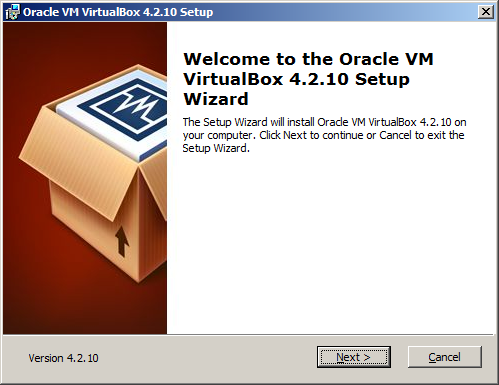
- ทันทีเมื่อมีการเปิดตัวการติดตั้งคุณสามารถเห็นคำเตือนที่บ่งชี้ว่าการขาดการเชื่อมต่อระยะสั้นของเครือข่ายจะเกิดขึ้นระหว่างการติดตั้ง ในกรณีที่ทำงานในสภาพแวดล้อมเครือข่ายไม่ได้ดำเนินการไม่ควรมีปัญหา ดังนั้นคลิก“ ใช่” และไปยังจุดติดตั้งถัดไป
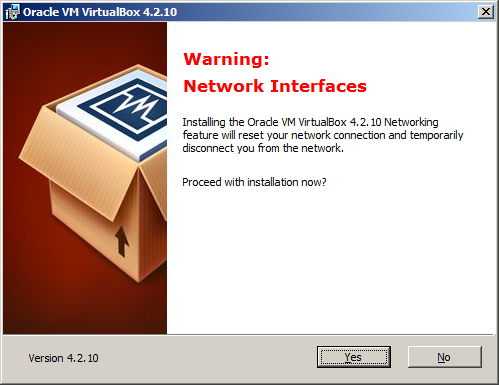
- ตอนนี้ขึ้นอยู่กับ Oracle VM VirtualBox คุณต้องติดตั้ง Android OS ในการทำเช่นนี้คุณจะต้องเริ่มต้น Dispatcher Oracle VM VirtualBox Manager ซึ่งคุณสามารถตั้งค่าเส้นทางไปยังการกระจาย มันอาจเป็นซีดีหรือเพียงแค่ฮาร์ดไดรฟ์ปัจจุบัน

- ในการเปิดตัวยูทิลิตี้ครั้งแรกโปรแกรมเสนอให้สร้างเครื่องเสมือนใหม่ เป็นเรื่องที่ควรค่าแก่การระลึกไว้เสมอว่าเมื่อรวมกับการสร้างฮาร์ดไดรฟ์พีซีจะมีแคตตาล็อกที่มีไฟล์เครื่องเสมือน (ส่วนใหญ่มักจะเป็นเส้นทางดังต่อไปนี้: с: \\ users \\ user \\ userbox vms \\) แน่นอนถ้าจำเป็นคุณสามารถเปลี่ยนเส้นทางของการจัดเก็บไฟล์ได้อย่างง่ายดาย

- ถัดไปโปรแกรมจะขอให้คุณเลือกระบบปฏิบัติการที่จำเป็นสำหรับการติดตั้ง ในการติดตั้งหุ่นยนต์สีเขียวให้เลือก Linux สำหรับตัวเลือกของเวอร์ชันระบบปฏิบัติการนั้นเป็นการดีที่สุดที่จะตั้งค่า Oracle (32 บิต)
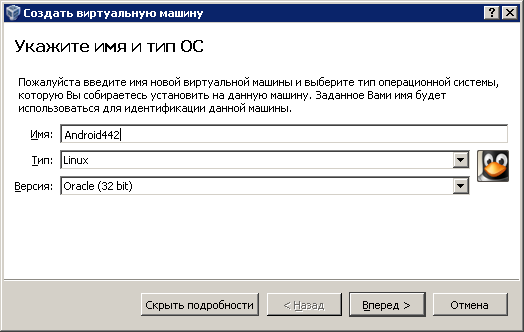
- เมื่อข้ามแล้วโปรแกรมจะขอให้คุณจัดสรรทรัพยากรเพื่อการทำงานที่ดีที่สุดของเครื่องเสมือน บ่อยครั้งที่มีการเสนอให้เลือก RAM 512 MB นอกจากนี้การเลือกสถานที่บนฮาร์ดไดรฟ์ (ประมาณ 12 GB) ตามมาเพิ่มเติม เป็นเรื่องที่ควรค่าแก่การเลือกว่าการเลือกพารามิเตอร์เหล่านี้ส่วนใหญ่ขึ้นอยู่กับโอกาสที่เราต้องการสำหรับการใช้ระบบมือถือ ตัวอย่างเช่นหากมีการทดสอบเกมและแอปพลิเคชันที่ค่อนข้างสูงพอสมควรจะต้องใช้ RAM มากกว่า 512 MB

- ควรคำนึงถึงฮาร์ดไดรฟ์ของระบบเสมือนจริงจะเป็นไฟล์รูปแบบพิเศษในระบบไฟล์ Windows ดังนั้นดิสก์เองก็สามารถเป็นแบบไดนามิกหรือคงที่ แผ่นดิสก์แบบไดนามิกหมายถึงการใช้หน่วยความจำทั้งหมดที่เลือกทั้งหมดรวมถึงการเพิ่มขึ้นต่อไปตามความจำเป็น ดิสก์คงที่มีลักษณะงานที่เร็วขึ้น แต่มันมีพื้นที่ว่างมากมาย

- ในการเปิดตัวเครื่องเสมือนครั้งแรกโปรแกรมจะนำเสนออุปกรณ์โหลด โดยค่าเริ่มต้นนี่คือไดรฟ์ทางกายภาพที่ควรอยู่ในไฟล์ (Android-X86-4.4-R2.ISO หรือเช่นนั้น) เมื่อคุณกดปุ่ม“ ดำเนินการต่อ” การติดตั้งระบบจะเริ่มขึ้น บนหน้าจอเริ่มต้นจำเป็นต้องสร้างส่วนตรรกะของดิสก์เสมือนจริงหลังจากที่ส่วนใดจะพร้อมใช้งานซึ่งหนึ่งในนั้นคุณจะต้องเลือกรายการ“ เขียน” นอกจากนี้ยังจำเป็นต้องอนุญาตให้มีการติดตั้งด้วงหลังจากนั้นเพียงแค่คลิก Enter

- ถัดไปมีเมนูที่คุ้นเคยที่คุ้นเคยกับผู้ใช้หลายคนซึ่งช่วยให้คุณสามารถติดตั้งระบบมือถือ หลังจากนั้นคุณสามารถกำหนดค่าระบบเสมือนจริงได้อย่างยืดหยุ่นมากขึ้นและทำให้สะดวกยิ่งขึ้นสำหรับการใช้งาน































